VMware vSphere 管理员手册-运维人员
VMwarevSphere管理员手册运维人员
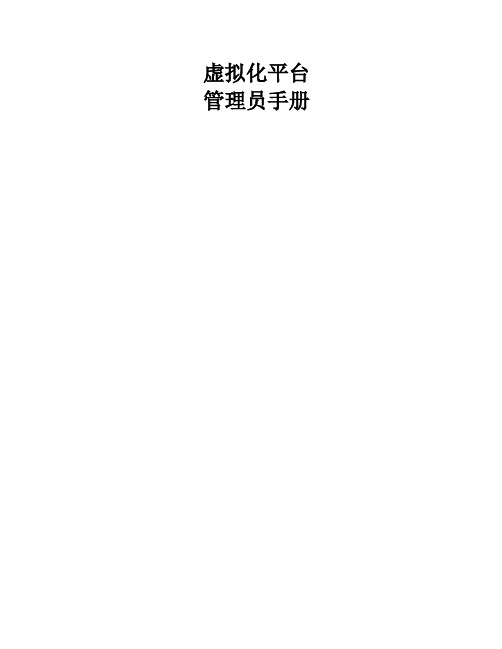
虚拟化平台管理员手册目录1.概述1.1目标读者1.2VMware vSphere 组件2.vSphere 平台管理环境配置2.1vSphere 平台配置信息2.2VMFS配置信息3.ESX配置管理3.1ESXI主机配置管理3.1.1用vSphere Client 登录到ESXI主机3.1.2查看处理器信息3.1.3添加存储3.1.4配置网络3.2许可证管理3.2.1添加许可证/更换到VMware Center3.2.2为 ESXI主机分配许可证密钥3.3配置/更改ESXI主机为NTP客户端3.3.1DNS和路由配置3.3.2配置管理验证服务3.4集群配置管理3.5网络配置管理3.5.1网络配置3.5.2添加虚拟交换机3.5.3添加端口组3.5.4添加上行链路适配器3.5.5更改 vSwitch 的端口数3.5.6编辑虚拟交换机的安全策略3.5.7编辑虚拟交换机的故障切换和负载平衡策略3.5.8编辑Management Network的故障切换和负载平衡策略3.5.9更改上行链路适配器的速度3.6存储配置管理3.6.1光纤通道存储器3.6.2存储刷新和重新扫描操作3.6.3重新扫描存储适配器3.6.4创建 VMFS 数据存储3.7ESXI主机管理3.7.1增加ESXI主机3.7.2删除ESXI主机3.7.3关闭ESXI主机3.8虚拟机管理3.8.1虚拟机转换成模板3.8.2从模板部署虚拟机3.8.3创建虚拟机3.8.4删除虚拟机3.9启动虚拟机3.9.1启动虚拟机(非管理员用户)3.9.2启动虚拟机(管理员)3.10运维管理3.10.1创建警报3.10.2创建角色3.10.3增加权限3.11监控管理3.11.1监控vCenter3.11.2监控ESX/ESXi 主机3.11.3性能管理3.11.4监控存储概述主要描述了虚拟化项目安装实施完成后,何管理整个VMware平台。
介绍了如何通过VMware vClient登陆VMware vCenter Server集中管理vSphere平台。
vsphere简要维护手册

虚拟光驱支持本地或服务器的光驱映射,本地和存储上的 iso 镜像。为了加快虚拟机安装速度, 减少网络带宽占用,建议使用存储上保存的 iso 镜像安装系统
光驱设置完成后请勾选启动时连接
正常引导虚拟机启动后,开始安装虚拟机操作系统(此处步骤请参考标准的操作系统安装过程) 安装过程中如果想释放鼠标,请同时点击 Ctrl 和 Alt 按钮。
九、创建警报
在右侧标签栏中选择警报标签,可以查看到当前已经设置好的警报,右键可以新建警报
什么是警报?
警报是为了响应清单中的对象所发生的 事件或情况而生成的通知。
很多清单对象都有默认警报。
主机和虚拟机有很多默认警报
默认警报 (部分列 表)
您可以为各种清单对象创建自定义警报。
虚拟机、主机、集群、数据中心、 数据存储、网络、分布式交换机和 分布式端口组
此处选择 同意许可协议 下一步继续
选择需要使用的数据库,如果希望使用现有的数据库,请提前在 ODBC 中创建数据源。(数据源 的创建可以参考 vcenter 安装配置手册)此处我们以自带数据库为例
根据使用环境选择数据库占用的空间。
经过大约 1 小时的安装过程,vcenter 服务就安装完毕,重新启动系统后即可使用。
接下来请选择转换过来的虚拟机的名称和存放位置。 打开目标信息界面后,请根据我们虚拟化环境要求,可以对磁盘空间,网络,CPU,内存等 进行配置。
在高级选项中可以设置虚拟机创建后自动安装 vmware tools 工具。
开始转换后,根据数据量和 I/O 情况,请等待 1~3 小时。转换完毕后请为虚拟机重新配置 IP 地 址(转换完成后的系统 IP 为自动获取)
下列对象均支持警报:
虚拟机
vShere管理员手册
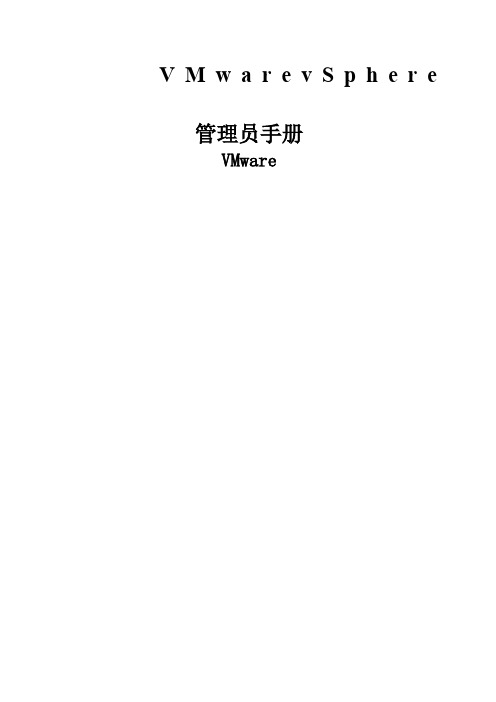
V M w a r e v S p h e r e管理员手册VMware目录一、概述主要描述了虚拟化项目安装实施完成后,何管理整个VMware平台。
介绍了如何通过VMware vClient登陆VMware vCenter Server集中管理vSphere平台。
并提供了如何对ESXI主机进行网络、存储和HA群集配置管理进行详细描述。
目标读者本文档专供需要安装VMware vCenter Server和ESXI的管理员、用户使用。
本文档的目标读者为熟悉数据中心操作且具有丰富经验的Windows 或Linux 系统管理员。
VMware vSphere 组件每个VMwarevCenter Server系统管理多台ESXI主机。
可以在多个工作站上运行vSphere Client 和 vSphere Web Access。
VMware vSphere 的主要组件包括:1.VMwareESXI提供一个虚拟化层,该层可将物理主机的处理器、内存、存储器及网络资源抽象化为多台虚拟机。
2.VMwarevCenter ServerVMware vCenter Server是一种可充当网络上连接的ESX/ESXI主机的中心管理员的服务。
该服务指导虚拟机和主机上的操作。
VMware vCenter Server是 vCenter 的工作核心。
可以将多个vCenterServer 系统加入到链接模式组。
这样可允许您登录任何一个VMware vCenter Server实例,并且还可以查看和管理组中所有VMware vCenter Server 系统的清单。
VMware vCenter Server附加模块为VMware vCenter Server提供附加的功能和特征。
一般情况下,附加模块(有时也称为插件)为单独发布的模块,安装在VMware vCenter Server上,可以独立升级。
附加模块可以与VMware vCenter Server系统安装在同一台计算机上,也可以安装在不同计算机上。
VMware vSphere5管理手册

Vsphere5管理手册目录1.ESXI5和客户虚拟机安装过程 (1)1.1.ESX I安装过程 (1)1.2.ESX I初始配置过程 (9)1.3. V C LIENT安装过程 (13)1.4.安装G UEST操作系统 (18)1.4.1. 创建虚拟机(VM) (18)1.4.2. 安装操作系统 (27)1.4.3. 安装VMware Tools (29)2.VMWARE VCENTER安装过程 (29)2.1.准备V C ENTER安装环境 (29)2.2. V C ENTER安装 (30)2.3. V C ENTER中建立数据中心和集群 (39)2.4. V C ENTER中添加ESX I主机到集群 (45)3.VMWARE VSHERE5管理 (47)4.1克隆 (47)4.2克隆为模板 (51)4.3利用模板部署新的虚拟机 (56)4.4模板转换为虚拟机 (60)4.VMWARE VSHERE5维护 (63)4.1.查看ESX S ERVER信息 (63)4.1.1.查看ESX Server资源利用 (63)4.1.2. 查看ESX Server性能 (63)4.1.3. 查看ESX Server任务与事件 (64)4.1.4. 查看ESX Server映射关系 (64)4.1.5. 查看ESX Server硬件状态 (65)4.2.查看GUEST虚拟机信息 (65)4.2.1.查看虚拟机资源利用 (65)4.2.2. 查看虚拟机性能 (66)4.2.3. 虚拟机任务与事件 (66)4.2.4. 查看虚拟机的映射关系 (67)1.ESXi5和客户虚拟机安装过程1.1.ESXi安装过程vSphere5是VMware公司推出的一套服务器虚拟化解决方案,目前的最新版本为5.0。
vSphere5中的核心组件为VMware ESXi 5.0.0(取代原ESX),它是一款可以独立安装和运行在祼机上的系统,因此与他我们以往见过的VMware Workstation软件不同的是它不再依存于宿主操作系统之上。
vmware vSphere维护手册

维护手册目录1.安装ESXi 5.0 (5)1.1ESXi Server安装需求 (5)1.2ESXi Server系统安装 (6)1.3ESXi Server基础配置 (10)2.安装vCenter Server (16)2.1安装vCenter Server (16)2.2安装vSphere Client (24)3.添加主机 (28)4.添加文件 (35)5.启动并登录vSphere Client (37)6.安装客户端操作系统 (39)6.1.基础安装流程 (39)6.2.详细安装步骤 (40)6.3.VMware tools (54)6.4.挂载ISO文件 (55)7.模板的使用 (56)7.1.自定义规范 (56)7.2.从模板部署虚拟机 (64)8.管理虚拟机 (69)8.1.更改虚拟机电源状态 (69)8.2.使用挂起和恢复功能 (70)8.3.添加硬件和设备 (71)9.输入许可 (72)10.1.ESXi (72)10.2.vCenter Server (72)1.安装ESXi 5.01.1ESXi Server安装需求ESXi 硬件要求使用ESXi 要求具备特定硬件和系统资源。
64 位处理器n VMware ESXi 5.0 仅可在具有64 位x86 CPU 的服务器上安装和运行。
n 已知的64 位处理器:n 所有的AMD Opteron 都支持64 位。
n 所有的Intel Xeon 3000/3200、3100/3300、5100/5300、5200/5400、7100/7300 和7200/7400 都支持64位。
n 所有Intel Nehalem(还没有分配Xeon 品牌号)都支持64 位。
RAM至少2GB RAM要进行升级,需要3GB RAM(如果ESX 主机由vCenter Server 管理)。
网络适配器一个或多个网络适配器。
支持的网络适配器包括:n Broadcom NetXtreme 570x 千兆位控制器n Intel PRO 1000 适配器SCSI 适配器、光纤通道适配器或内部RAID 控制器下列一个或多个控制器(可以使用任何组合):n 基本SCSI 控制器包括Adaptec Ultra-160 和Ultra-320、LSI Logic Fusion-MPT 以及大部分NCR/SymbiosSCSI 控制器。
VMware-vSphere日常操作手册簿

虚拟化操作手册2018年1月23日目录一、vsphere虚拟化管理 (3)1) 虚拟化组成及介绍 (3)2) ESXi (3)3) 登录vcenter (8)4) 新建虚拟机 (9)5) 虚拟机的开启、安装操作系统和关闭 (22)6) 安装VMTOOLS (26)7) 更改虚拟机CPU和内存配置 (27)8) 增加虚拟机硬盘 (31)9) 虚拟机增加网卡 (37)10) 新建portgroup (41)11) 虚拟机在ESXI主机间迁移 (44)12) 虚拟机在存储LUN间迁移 (47)13) 克隆虚拟机 (49)14) 倒换成模板 (52)15) 模板倒换成虚拟机 (55)16) 删除虚拟机 (58)17) 对ESXi的物理主机关机维护操作 (59)三、P2V转换 (61)1) 安装Converter Server (61)2) 登录Converter Server client (63)3) Linux P2V (63)4) Windows P2V (69)一、vsphere虚拟化管理1)虚拟化组成及介绍Vsphere 包括vcenter和ESXI主机组成.虚拟机运行在ESXI主机上。
ESXI系统安装在物理服务器上。
Venter是虚拟化的管理平台,它安装在一台虚拟机上。
2)ESXi连接服务器,或者从HP服务器的iLo管理界面中,登录ESXi界面。
如果不是hp服务器可以用管理界面进行管理。
或者直接到机房的物理服务器前进行如下操作按F2,登录。
常用的操作就两块,网络和troubleshooting。
其中troubleshooting中的restart management agents选项,用在vcenter无法管理ESXi主机时。
而网络这块,可以进行以下配置。
更改管理网络使用的物理网卡。
更改管理IP地址。
更改DNS信息:使用vsphere client也可以直接登录,进行基础的操作,如新建虚拟机等。
VMware vSphere 配置管理指导手册

目录(Table of Contents)1概述 ------------------------------------------------------------------------------------------------------------------ 3 1.1主要概念介绍 ------------------------------------------------------------------------------------------------- 3 2创建虚拟机 --------------------------------------------------------------------------------------------------------- 3 2.1安装vSphere Client ------------------------------------------------------------------------------------------ 3 2.2通过网络引导方式安装虚拟机 ---------------------------------------------------------------------------- 3 2.3通过本地ISO镜像文件方式安装虚拟机--------------------------------------------------------------- 17 3配置主机/虚拟机参数 ------------------------------------------------------------------------------------------ 19 3.1配置用户密码 ----------------------------------------------------------------------------------------------- 19 3.2配置IP地址 -------------------------------------------------------------------------------------------------- 20 3.3配置处理器 -------------------------------------------------------------------------------------------------- 21 3.4配置内存 ----------------------------------------------------------------------------------------------------- 22 3.5配置存储器 -------------------------------------------------------------------------------------------------- 233.5.1创建VMFS数据存储 ---------------------------------------------------------------------------------- 233.5.2基于网络文件系统创建数据存储 ------------------------------------------------------------------ 25 3.6配置网络 ----------------------------------------------------------------------------------------------------- 273.6.1配置vSphere标准交换机和端口组 ---------------------------------------------------------------- 27 3.7系统时间配置 ----------------------------------------------------------------------------------------------- 31 3.8许可证配置 -------------------------------------------------------------------------------------------------- 32 3.9虚拟机属性配置 -------------------------------------------------------------------------------------------- 33 4删除/移除虚拟机 ------------------------------------------------------------------------------------------------ 364.1从清单中移除 ----------------------------------------------------------------------------------------------- 36 4.2从磁盘删除 -------------------------------------------------------------------------------------------------- 36 5OVF模板 ---------------------------------------------------------------------------------------------------------- 375.1OVF模板功能 ----------------------------------------------------------------------------------------------- 375.1.1将虚拟机导出为OVF模板 --------------------------------------------------------------------------- 375.1.2通过OVF模板部署虚拟机 --------------------------------------------------------------------------- 38 6vCenter管理------------------------------------------------------------------------------------------------------ 426.1vCenter Server的安装 ------------------------------------------------------------------------------------ 436.1.1下载vCenter Server应用程序 ---------------------------------------------------------------------- 43 6.2ESXi主机管理----------------------------------------------------------------------------------------------- 476.2.1创建数据中心 ------------------------------------------------------------------------------------------ 476.2.2添加主机 ------------------------------------------------------------------------------------------------ 47 6.3模板使用 ----------------------------------------------------------------------------------------------------- 516.3.1将虚拟机克隆为模板 --------------------------------------------------------------------------------- 516.3.2将现有模板克隆为模板 ------------------------------------------------------------------------------ 516.3.3将虚拟机转换为模板 --------------------------------------------------------------------------------- 516.3.4将模板转换成虚拟机 --------------------------------------------------------------------------------- 526.3.5从模板部署虚拟机 ------------------------------------------------------------------------------------ 52 6.4虚拟机克隆 -------------------------------------------------------------------------------------------------- 526.5虚拟机迁移 -------------------------------------------------------------------------------------------------- 536.5.1冷迁移 --------------------------------------------------------------------------------------------------- 536.5.2通过vMotion迁移虚拟机----------------------------------------------------------------------------- 566.5.3通过Storage vMotion迁移--------------------------------------------------------------------------- 64 7vCenter Update Manager ------------------------------------------------------------------------------------ 667.1vCenter Update Manager 数据库--------------------------------------------------------------------- 667.2安装及配置 -------------------------------------------------------------------------------------------------- 677.2.1vCenter Update Manager 安装 ------------------------------------------------------------------- 677.2.2对集群的修改 ------------------------------------------------------------------------------------------ 727.2.3Update Manager配置 -------------------------------------------------------------------------------- 73 7.3Update Manager 流程 ----------------------------------------------------------------------------------- 767.3.1配置Update Manager下载源----------------------------------------------------------------------- 777.3.2下载更新和相关元数据 ------------------------------------------------------------------------------ 777.3.3导入ESXi映像------------------------------------------------------------------------------------------ 787.3.4创建基准和基准组 ------------------------------------------------------------------------------------ 807.3.5将基准和基准组附加到vSphere对象 ------------------------------------------------------------- 897.3.6扫描选定vSphere对象 ------------------------------------------------------------------------------- 907.3.7查看扫描结果 ------------------------------------------------------------------------------------------ 917.3.8转储主机修补程序和扩展 --------------------------------------------------------------------------- 917.3.9修复选定vSphere对象 ------------------------------------------------------------------------------- 93 8附件 ---------------------------------------------------------------------------------------------------------------- 97 9参考文献 ---------------------------------------------------------------------------------------------------------- 98概述虚拟机(Virtual Machine)是指通过软件模拟的具有完整硬件系统功能的、运行在一个完全隔离环境中的完整计算机系统。
VMWare vSAN运维管理指南
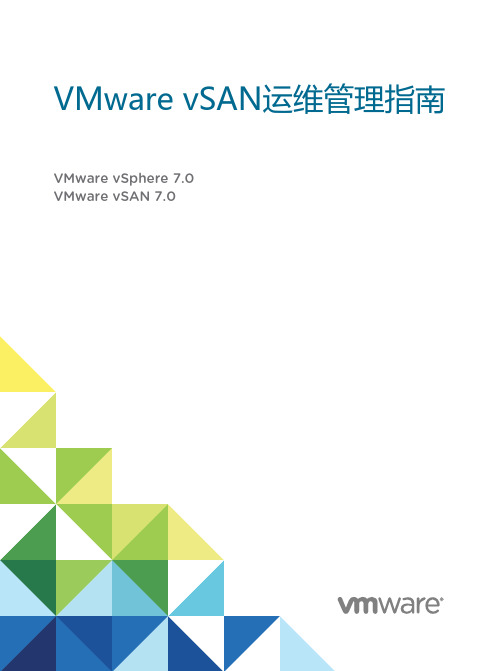
VMware vSAN运维管理指南VMware vSphere 7.0VMware vSAN 7.0目录关于管理 VMware vSAN61vSAN简介72配置和管理 vSAN 群集8使用 vSphere Client 配置 vSAN 群集8在现有群集上启用 vSAN10禁用 vSAN11编辑 vSAN 设置11查看 vSAN数据存储12将文件或文件夹上载到 vSAN 数据存储13从 vSAN 数据存储下载文件和文件夹143使用 vSAN 策略15关于 vSAN 策略15查看 vSAN 存储提供程序18关于 vSAN 默认存储策略19更改 vSAN 数据存储的默认存储策略20使用 vSphere Client 定义 vSAN 的存储策略214扩展和管理 vSAN 群集23扩展 vSAN 群集23扩展 vSAN 群集容量和性能24使用快速入门功能将主机添加到 vSAN 群集24将主机添加到 vSAN 群集25使用主机配置文件配置主机26使用维护模式27检查成员的数据迁移功能29将 vSAN 群集的成员置于维护模式30管理 vSAN 群集中的故障域31在 vSAN 群集中创建新的故障域31将主机移至选定的故障域32将主机移出故障域32重命名故障域33移除选定的故障域33使用 vSANiSCSI 目标服务34启用 iSCSI 目标服务34创建 iSCSI 目标35向 iSCSI 目标添加 LUN35调整 iSCSI 目标上的 LUN 的大小36创建 iSCSI 启动器组36向 iSCSI 启动器组分配目标37监控 vSAN iSCSI 目标服务37将混合 vSAN 群集迁移到全闪存群集38关闭 vSAN 群集的电源38vSAN 文件服务39配置文件服务40创建文件共享43查看文件共享44访问文件共享44编辑文件共享44删除文件共享45升级文件服务45监控性能45监控容量46监控运行状况465vSAN 群集中的设备管理48管理磁盘组和设备48在 vSAN 主机上创建磁盘组49为 vSAN 群集声明存储设备49使用单独的设备50将设备添加到磁盘组51从 vSAN 移除磁盘组或设备51重新创建磁盘组52使用定位符 LED52将设备标记为闪存53将设备标记为 HDD54将设备标记为本地54将设备标记为远程55添加容量设备55从设备移除分区566提高 vSAN 群集中的空间效率57 vSAN 空间效率简介57使用 SCSI UNMAP 回收空间57使用去重和压缩58去重和压缩设计注意事项59在新 vSAN 群集中启用去重和压缩59在现有 vSAN 群集中启用去重和压缩60禁用去重和压缩60减少 vSAN 群集的虚拟机冗余61在启用去重和压缩的情况下添加或移除磁盘61使用 RAID 5 或 RAID 6 删除编码62RAID 5 或 RAID 6 设计注意事项627在 vSAN群集上使用加密63vSAN加密的工作原理63vSAN 加密的设计注意事项64设置标准密钥提供程序64将 KMS 添加到 vCenter Server64设置默认密钥提供程序68完成标准密钥提供程序的信任设置69在新的 vSAN 群集上启用加密69生成新的加密密钥70在现有 vSAN 群集上启用 vSAN 加密71vSAN 加密和核心转储72收集加密 vSAN 群集中 ESXi 主机的 vm-support 软件包72解密或重新加密已加密核心转储738升级 vSAN群集75升级 vSAN 之前75升级 vCenter Server。
- 1、下载文档前请自行甄别文档内容的完整性,平台不提供额外的编辑、内容补充、找答案等附加服务。
- 2、"仅部分预览"的文档,不可在线预览部分如存在完整性等问题,可反馈申请退款(可完整预览的文档不适用该条件!)。
- 3、如文档侵犯您的权益,请联系客服反馈,我们会尽快为您处理(人工客服工作时间:9:00-18:30)。
虚拟化平台管理员手册目录概述主要描述了虚拟化项目安装实施完成后,何管理整个VMware平台。
介绍了如何通过VMware vClient登陆VMware vCenter Server集中管理vSphere平台。
并提供了如何对ESXI主机进行网络、存储和HA群集配置管理进行详细描述。
1.1目标读者本文档专供需要安装VMware vCenter Server和ESXI的管理员、用户使用。
本文档的目标读者为熟悉数据中心操作且具有丰富经验的 Windows 或 Linux 系统管理员。
1.2VMware vSphere 组件每个VMwarevCenter Server系统管理多台ESXI主机。
可以在多个工作站上运行vSphere Client 和 vSphere Web Access。
VMware vSphere 的主要组件包括:1.VMwareESXI提供一个虚拟化层,该层可将物理主机的处理器、内存、存储器及网络资源抽象化为多台虚拟机。
2.VMwarevCenter ServerVMware vCenter Server是一种可充当网络上连接的ESX/ESXI主机的中心管理员的服务。
该服务指导虚拟机和主机上的操作。
VMware vCenter Server是vCenter 的工作核心。
可以将多个 vCenterServer 系统加入到链接模式组。
这样可允许您登录任何一个VMware vCenter Server实例,并且还可以查看和管理组中所有VMware vCenter Server 系统的清单。
VMware vCenter Server附加模块为VMware vCenter Server提供附加的功能和特征。
一般情况下,附加模块(有时也称为插件)为单独发布的模块,安装在VMware vCenter Server上,可以独立升级。
附加模块可以与VMware vCenter Server系统安装在同一台计算机上,也可以安装在不同计算机上。
安装附加模块之后,可以激活该模块的客户端组件,该组件可使用用户界面 (UI) 选项增强vSphere Client的功能。
附加模块包括vCenter UpdateManager、vCenter Converter 和 vCenter Guided Consolidation 服务。
3.vSphere ClientvSphere Client安装在Windows计算机上,是与VMware vSphere进行交互的主要方式。
vSphere Client 可用作虚拟机的操作控制台以及VMware vCenter Server系统和ESXI主机的管理界面。
vSphere Client可从VMware vCenter Server系统和ESXI主机下载。
vSphere Client包括供管理员和控制台用户使用的文档。
4.数据库用于组织VMware vSphere环境的所有配置数据。
VMware Center Server支持Microsoft SQL Server和Oracle等数据库产品。
vCenter UpdateManager也需要使用数据库。
VMware建议对VMware Center Server和vCenterUpdate Manager分别使用不同的数据库。
ESX配置管理2.1 ESXI主机配置管理ESXI主机的配置管理通过VMware vCenter Server界面的客户端界面vSphere Client完成的。
用vSphere Client,管理员可从任何一台Windows PC机上远程连接到VMware vCenter Server上,在VMware Center Server中添加该主机,即可对添加后的ESXI主机进行配置。
VMware vCenter Server 和vSphere Client的安装请分别参阅本文档中的“”和“”。
2.1.1 用vSphere Client 登录到ESXI主机vSphere Client安装完成后,在桌面上会添加以下快捷图标:双击以上图标,启动vSphere Client登录窗口。
单击“登录”,系统弹出以下安全警告界面:点击“忽略”按钮。
系统以管理员身份登录到VMwarevCenter/ESXI主机上(见下图)。
登录后,vSphere Client在左侧显示主机,选中主机后,点击右侧的不同标签页可查看或配置该主机。
如可查看该主机的摘要信息、性能、配置,以及该主机上容纳的虚拟机信息。
如上图所示可通过VMware Center对ESXI主机完成以下基本配置:➢处理器➢内存➢存储器➢网络➢存储适配器➢网络适配器➢已获许可的功能➢时间配置➢DNS和路由➢电源管理➢虚拟机启动/关机➢虚拟机交换文件位置➢安全配置文件➢系统资源分配➢高级设置2.1.2 查看处理器信息1.单击[处理器]。
2.查看处理器的型号、处理器速度等信息。
2.1.3 添加存储单击右侧任务栏“添加存储器”,可以添加不同类型的存储。
2.1.4 配置网络点击左侧“网络”可以查看当前的网络连接、添加一个网络、修改虚拟交换机配置,具体步骤我们在网络配置管理中详细介绍。
2.2 许可证管理2.2.1 添加许可证/更换到VMware Center可通过VMwareCenter统一进行许可证的添加。
具体添加步骤如下:1.在 vSphere Client 中,选择[主页] > [许可]。
2.右键单击主机并选择[管理vSphere许可证密钥]。
3.分配许可证。
选择[添加许可证密钥],并从“产品”列表中选择许可证密钥。
4.单击[添加许可证密钥],显示如下屏幕5.单击[下一步],给ESXI主机或vCenter服务器分配秘钥6.如果有要删除的秘钥,选择秘钥之前的复选框,否则,保持复选框空白,点击[下一步]7.查看新添加的许可证是否正确,确认后选择[关闭]2.2.2 为ESXI主机分配许可证密钥此过程显示如何将许可证密钥分配给单台主机。
步骤:1.点击左侧“已获许可的功能”2.单击右上角的“编辑”按钮。
3.选择一License,点击“确定”。
即可完成为该ESXI主机分配许可证密钥。
2.3 配置/更改ESXI主机为NTP客户端可以使用“时间配置”对话框设置日期和时间,还可以对主机启用网络时间协议 (NTP)。
步骤:1.在清单面板中选择主机图标。
2.依次单击[配置]选项卡和[时间配置]。
3.单击面板右上角的[属性]链接。
4.选择 [NTP 客户端已启用]以打开 NTP 服务所使用的服务控制台防火墙端口。
单击[选项]以打开“NTP 守护进程(ntpd) 选项”对话框,然后配置 NTP 服务器的设置。
5.选中[NTP设置],点击[添加],在以下窗口中输入NTP服务器地址,点击[确定]按钮。
2.3.1 DNS和路由配置步骤1.在清单中选择主机。
2.单击[配置]选项卡。
3.在“软件”下,单击 [DNS 和路由]。
4.单击[属性]。
5.单击[路由]选项卡,然后配置 DNS 设置。
2.3.2 配置管理验证服务步骤1.在清单中选择主机。
2.单击[配置]选项卡。
3.在“软件”下,单击 [身份验证服务]。
4. 单击[属性]5.输入据有加入AD域的用户的用户名和密码2.4 集群配置管理可为群集启用VMware HA,启用了VMware HA 的群集是容错的必备条件。
VMware建议首先应创建空群集。
在已计划群集的资源和网络架构之后,可以使用vSphere 客户端将主机添加到群集,并指定群集的VMware HA 设置。
使用具有群集管理员权限的帐户将 vSphere Client 连接到VMware Center Server。
前提条件所有虚拟机及其配置文件必须驻留在共享存储器上。
如此一来,您便可以使用群集中的不同主机启动虚拟机,主机必须配置为具有该共享存储器的访问权限。
VMware HA 群集内的每台主机必须分配了主机名称,并且具有与每个虚拟网卡相关联的静态 IP 地址。
主机必须配置为具有虚拟机网络的访问权限。
VMware建议为VMware HA 设置冗余网络连接。
对于ESXI,请设置冗余服务控制台网络连接。
配置管理步骤:1.选择“主机和群集”视图。
2.右键单击清单树中的数据中心,然后单击新建群集。
3.完成新建群集向导。
此时不要启用VMware HA(或 DRS)。
4.单击完成,关闭向导并创建群集。
此时创建了一个空群集。
5.根据您的群集资源和网络架构计划,使用 vSphere 客户端将主机添加到群集。
6.右键单击群集,然后单击编辑设置。
在群集的设置对话框中,您可以修改群集的VMware HA(和其他)设置。
7.在“群集功能”页上,选择打开VMware HA。
8.根据需要为群集配置VMware HA 设置。
⏹主机监控状态⏹接入控制⏹虚拟机选项⏹虚拟机监控9.单击确定关闭群集的设置对话框。
将创建一个已配置的VMware HA 群集,其中已包含主机。
10. 根据需要为群集配置DRS设置配置DRS群集策略为全自动模式。
DRS迁移规则配置管理:步骤:1.选择VMware DRS 规则策略,单击[添加]2.建立规则名称,增加此规则控制的虚拟机,选择规则[类型]2.5 网络配置管理2.5.1 网络配置下列主题引导您当VMwareESXI安装完毕后,如何使用VMware vCenter Server完成ESXI主机的网络配置更改。
2.5.2 添加虚拟交换机使用添加网络向导可创建虚拟交换机。
虚拟交换机通过上行链路适配器接入网络。
所有网络流量均在主机内部进行本地路由。
只有当一个或多个网络适配器连接到vSwitch时,vSwitch才能将数据传输到外部网络。
当两个或多个适配器连接到单个vSwitch时,它们便以透明方式进行组合。
步骤:1.在 vSphere Client 的“主页”中,单击[主机和群集]。
2.选择主机,然后单击[配置]选项卡。
3.单击[硬件]下方的[网络]链接。
4.单击[添加网络]链接。
5.选择连接类型,然后单击[下一步]。
➢通过[虚拟交换机],可添加带标签的网络,以处理虚拟交换机网络流量。
➢通过 [VMkernel],可为IP Storage 运行服务的VMkernel连接至物理网络。
6.选择[创建虚拟交换机]。
选择适配器。
7.使用复选框选择vSwitch将使用的网络适配器,然后单击[下一步]。
新创建的虚拟交换机与物理网络之间的网络流量将通过选定的网卡进行传递。
8.在[端口组属性]下方,选择或键入网络标签。
9.在[VLAN ID] 字段中,输入一个介于1 和4095 之间的数字,然后单击[下一步]。
10.检查已输入的选项,并对相应页面进行任何必要的更改。
11.单击[完成]。
